Überschreiben einer SSD oder HDD mit diskpart
Folgender Beitrag zeigt die Ausführung von diskpart unter Windows 10 hinsichtlich des Löschen eines, per USB 3.0 angeschlossenen, externen Datenträgers.
Voraussetzungen wie in diesem Beispiel:

- Windows 10 1809
- Adapter für Anbindung externer Festspeicher
Wir starten eine Kommandozeile
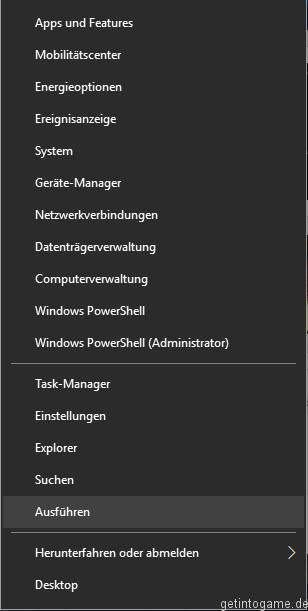
Und rufen anschließend diskpart auf


Folgende Befehle werden wir brauchen:
list disk | zeigt die angeschlossenen Datenträger (intern und extern)
select disk # | wählt einen der Datenträger aus (#: 1, 2, …)
list volume | zeigt die zur Verfügung stehenden Partitionen an (aller Datenträger)
clean all | löscht alle Bereiche auf dem ausgewählten Datenträger
Wir lassen uns zunächst die Datenträger anzeigen, die an das System angeschlossen sind


und wählen den zu löschenden Datenträger aus, in diesem Fall die 465GB große HDD


Wenn wir vorher noch die vorhandenen Partitionen kontrollieren möchten, können wir uns diese über folgenden Befehl anzeigen lassen: list volume

Eine Gegenprüfung könnte über die Datenträgerverwaltung erfolgen; Ausführen des snap-in: diskmgmt.msc
Die Ausführung des Löschvorgang starten wir wie folgt



Noch mal der gesamte Vorgang in der Übersicht

Mit dieser Methode lässt sich eine SSD soweit löschen, dass z. B. das Tool photorec, keine Daten mehr finden und wiederherstellen kann.



